Solltet Ihr mit Eurer Windows Installation Probleme haben, so liegt es nahe, eine Windows Systemüberprüfung über das Dienstprogramm „SFC“ durchzuführen. Dieses kleine Tool überprüft die Windows Ressourcen auf Vollständigkeit und Korrektheit und gleicht dabei evtl. vorhandenen Fehler in der Windows Installation aus.
Allerdings kommt es bei zahlreichen Anwendern immer wieder zu einem Problem, da sich das SFC Tool mit dem Parameter „/scannow“ überhaupt nicht starten lässt, da folgende Fehlermeldung gleich nach dem Start auftritt.

Die genaue Fehlermeldung lautet:
Der Windows-Ressourcenschutz konnte den Reparaturdienst nicht starten.
Damit bricht das Tool sofort ab und führt keine Windows Systemüberprüfung bzw. Reparaturvorgänge durch.
Windows Ressourcenschutz Fehler beseitigen
Im Internet kursieren die verschiedensten Fehlerbehebungen für diesen Fehler. In den häufigsten Fällen ist die Lösung allerdings relativ einfach, denn Schuld an der Fehlermeldung ist der Windows Dienst
Windows Module Installer
oder besser bekannt als
TrustedInstaller
Dieser Dienst ermöglicht das Installieren, Ändern und Entfernen von Windows-Updates und optionalen Komponenten. Wenn dieser Dienst deaktiviert ist, können beim Installieren oder Deinstallieren von Windows-Updates auf diesem Computer Fehler auftreten. Allerdings ist der Dienst auch eben für die Windows Ressourcenüberprüfung zuständig und ohne laufenden Dienst des TrustedInstaller funktioniert die Windows Ressourcenüberprüfung nicht mehr. Somit kann die Integrität der geschützten Systemdateien nicht überprüft und ggf. repariert werden.

Wie auf der Abbildung zu erkennen ist, ist in diesem Fall der Dienst „Windows Modules Installer (TrustedInstaller)“ deaktiviert. In diesem Fall ist die Startart des Dienstes Minimum auf
Manuell
einzustellen, damit Windows den Dienst bei Bedarf selbstständig starten und wieder beenden kann. Sobald die Dienst-Startart korrekt eingestellt ist, funktioniert der SFC Befehl einwandfrei und ohne die Fehlermeldung „Der Windows-Ressourcenschutz konnte den Reparaturdienst nicht starten„.
Es gibt übrigens auch die Möglichkeit, die Windows Ressourcenüberprüfung per DISM oder per PowerShell Befehl auszuführen. Alle notwendigen Informationen dazu findet Ihr in unserem Beitrag „Windows Komponentenstore reparieren mit DISM und PowerShell Befehle„.
– Was ist Windows LAPS?
– Windows Anmeldedienst NetLogon – Aufgabe und Funktion
– „Windows Security Health Service“ und „Windows Sicherheitsdienst“
– Plug & Play Dienst in Windows
– Agent Activation Runtime – Windows Dienst
– SSTP Dienst bei Windows: Alles, was Sie wissen müssen

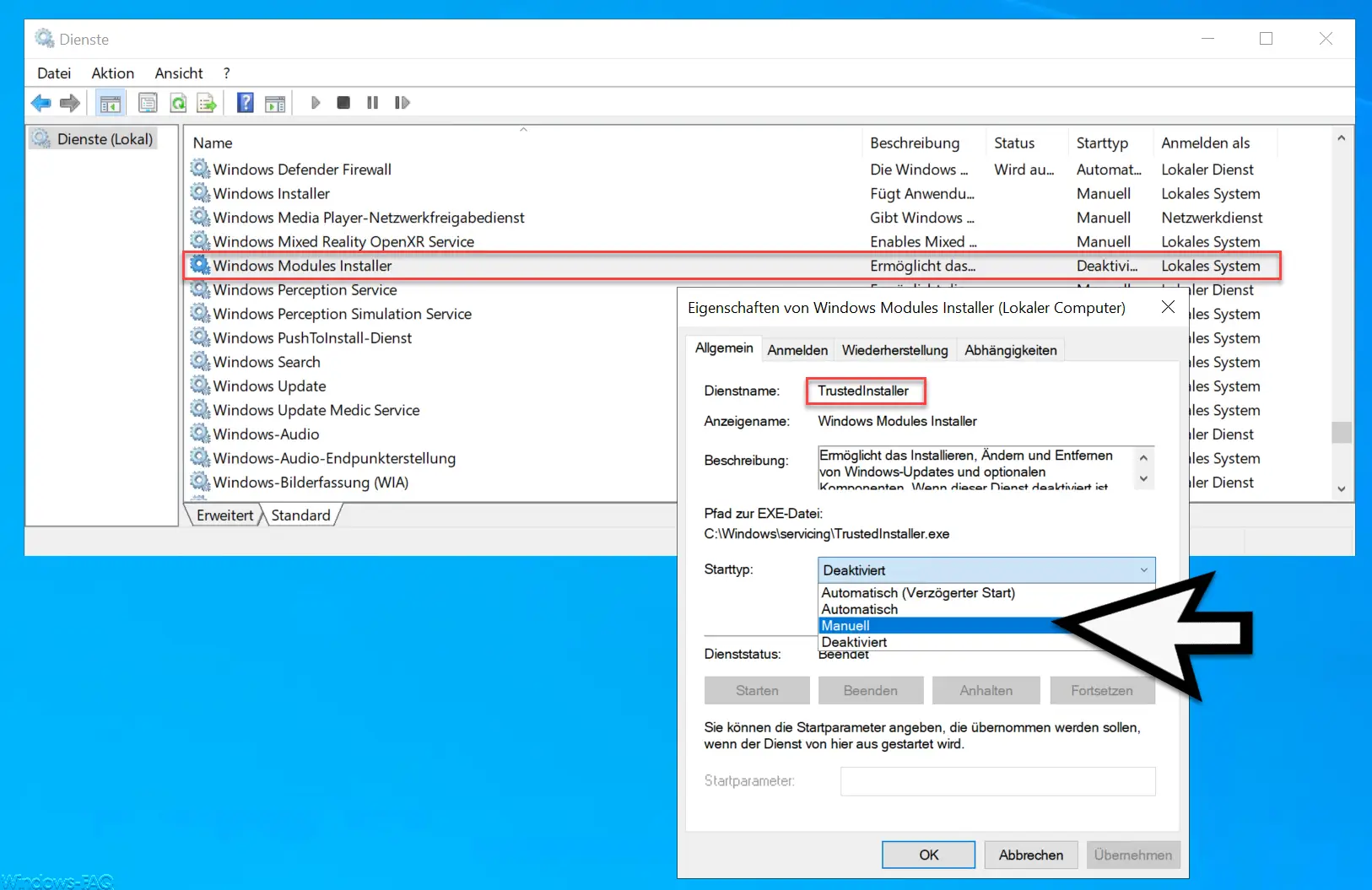


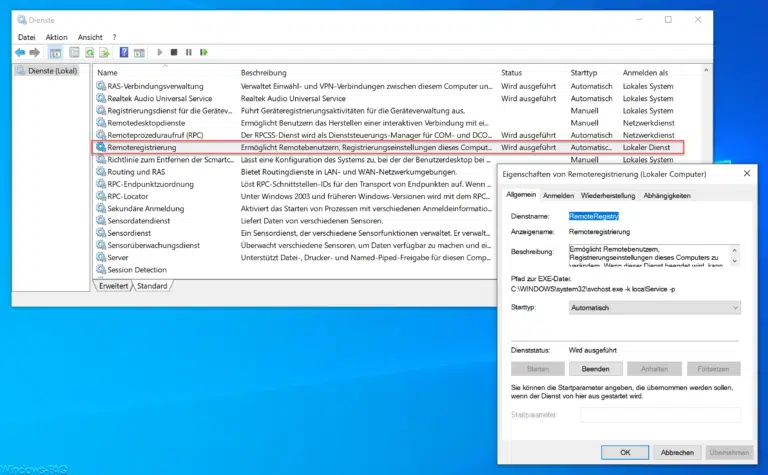
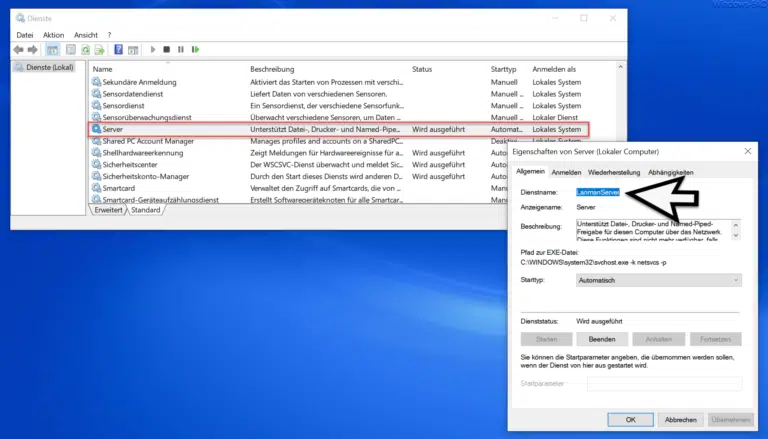









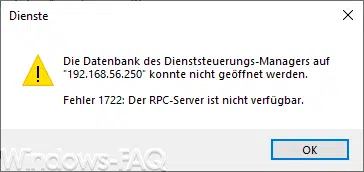





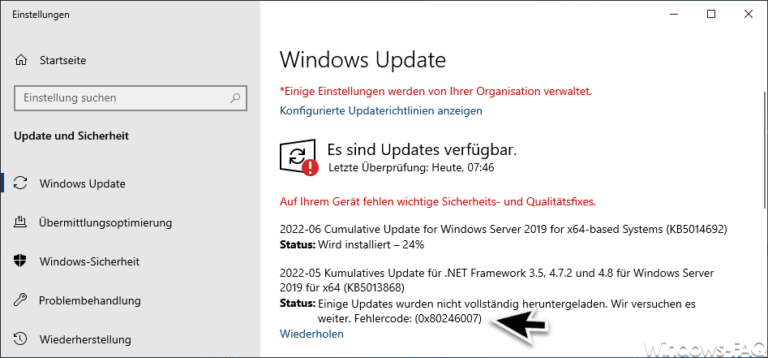


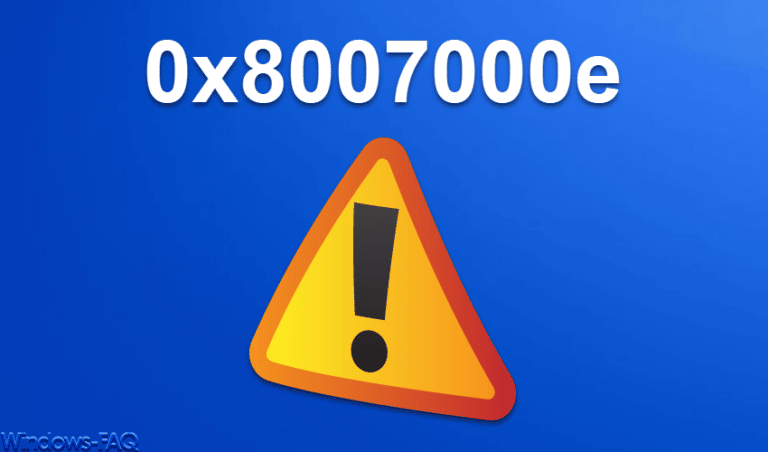


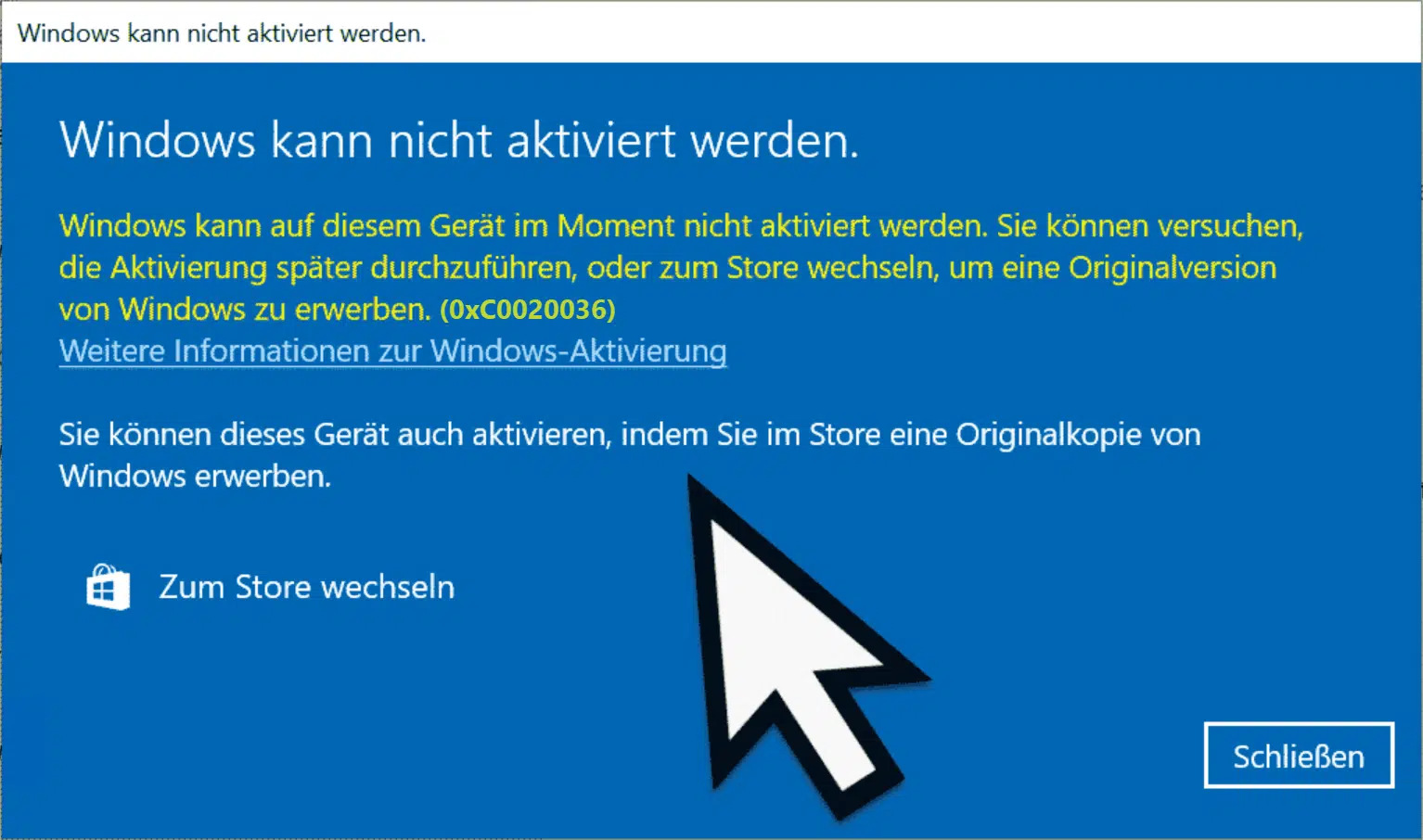
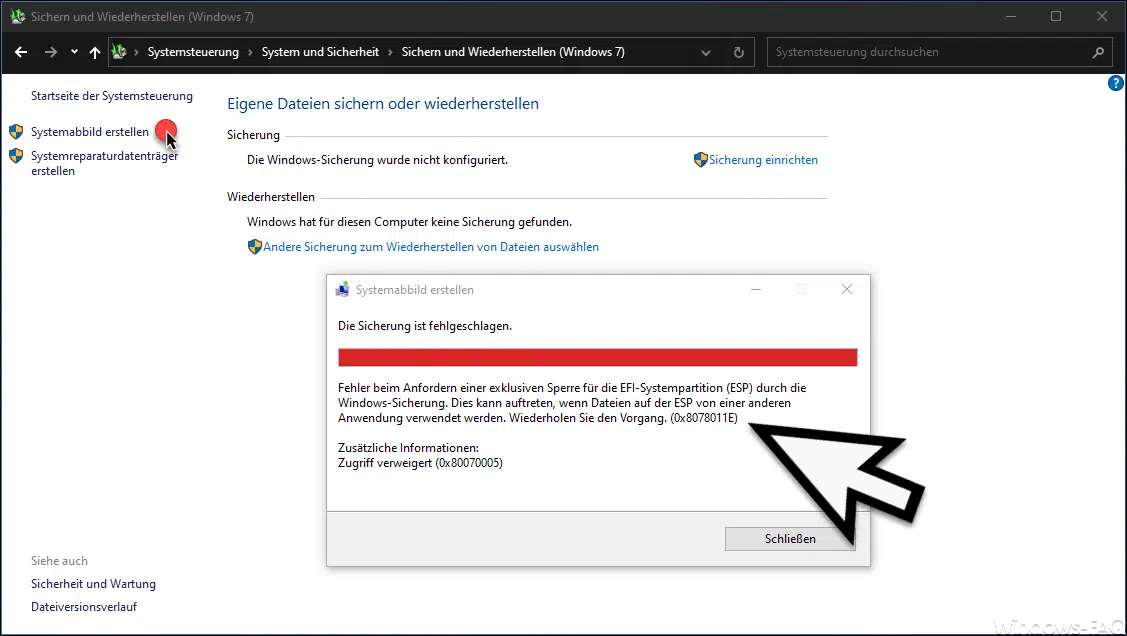




Torsten A. Kurschus Danke, kurz und schnell und zuverlässig. Wenn MS mal wieder Mist baut, gibt es doch immer wieder gute und liebenswürdige Helfer. Ich mach das auch so.